Wifi hibakeresés OS X 10.10.1 rendszerben
Sokan tapasztaltak wifi csatlakozási problémát OS X Yosemite-on, hasonló gondok terhelik a felhasználók zömét az OS 10.10.1-en is.
Az alábbiakban pár hibakeresési leírást mutatunk be.
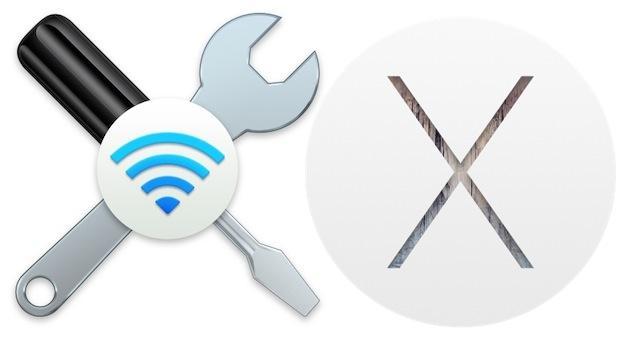
Bizonyosodjunk meg róla, hogy sikeresen frissítettük az OS X-et!
A telepítés csak akkor lesz sikeres, ha végigfutott a telepítő, és újra is indítottuk a rendszert. Ha meg szeretnénk győződni róla, hogy sikerült a frissítést telepítenünk, akkor klikkeljünk az Apple menüre és válasszuk az „About this Mac” (Rendszerinformációk) opciót. Itt kapunk áttekintést rendszerünkről, beleértve az OS X verziószámát is. Ha nem szerepel itt az OSX 10.10.1 verzió, akkor újra kell telepíteni a frissítést. Ez a lépés hanyagolhatónak tűnik, viszont sokan hibásan telepítik a frissítéseket, ezért érdemes ellenőriznünk magunkat.
Hozzunk létre egy új Hálózati kapcsolatot és indítsuk újra a rendszert!
Páran felfedezték, hogy az operációs rendszer frissítése után jelentkeztek a wifi problémák. Bizonyos esetekben, ha új hálózati helyet veszünk fel, ez a hibajelenség kiküszöbölhető.
– Lépjünk az „Apple menüre” majd „System Preferences” >”Network”!
– Válasszuk a „Locations” menüt és klikkeljünki az „Edit Locations” opcióra!
– Klikkeljünk a [+] gombra, és adjunk meg egy új hálózati helyet, mint például: „OS X 10.10.1 Wifi”, végük klikkeljünk a Done gombra, hogy létrehozzuk a hálózati helyet!
– A „Network Name” mellett válasszuk ki a hálózati helyet, amelyhez csatlakozni szeretnénk!
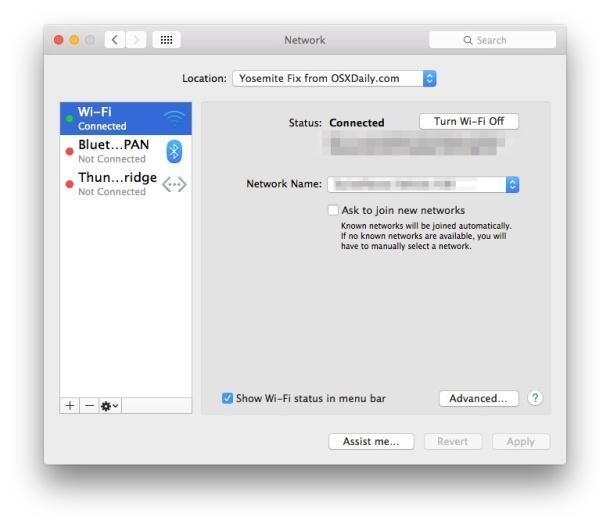
– Klikkeljünk az „Apply” (alkalmaz) gombra, majd lépjünk ki a „Rendszerbeállítások” menüből!
– Indítsuk újra a Mac-et!
Ha a gépünk tétlenség következtében veszti el a Wi-Fi kapcsolatot, akkor ezt folyamatos pingelés használatával is megakadályozhatjuk.
Ez nem gyakori hiba, de ha előfordul, egy egyszerű megoldással kiküszöbölhető. Ezt a megoldás régebbi verzióknál fedezték fel, de a tapasztalat szerint a legújabb OS X verzióknál is segít. Lényegében elindítunk egy folyamatos ping-et, mely által sosem lesz inaktív a Wifi-nk. Ajánlott a saját router- ünket pingelni mivel egy külső oldal előbb utóbb letilt.
Nyissuk meg a terminált, (/Applications/Utilities/) és használjuk a következő parancsot „ping -i 5 -n IP”! Például: ping -i 5 -n 192.168.0.1
Az otthoni routerek többsége a 192.168.0.1 vagy 192.168.1.1 IP címet használja. Ha biztosra szeretnénk menni, akkor ellenőrizzük a „Hálózati beállítások” menü alatt, vagy adjuk ki az „ifconfig” parancsot a terminálban!
Ezt követően lépjünk vissza, hagyjuk a terminált nyitva és használjuk az internetet, mint máskor! Ha ez a megoldás hasznosnak bizonyul, akkor érdemes egy úgynevezett „batch” fájlt készítenünk, mely a háttérben fut. Ha ezt nem tesszük meg, minden újraindítás után meg kell ismételnünk az említett folyamatot.
Működik a Wifi, de nagyon lassú, amikor a Bluetooth is be van kapcsolva.
Néhány felhasználó azt tapasztalja, hogy akadozik vagy lassú a sebesség, ha a Wifi mellett a Bluetooth is használatban van. Általában ezek a felhasználók a 2.4 Ghz frekvenciás kapcsolatot használják. A megoldás: átállni az 5 Ghz hálózatra, vagy módosítani a router frekvenciáját 5 Ghz-re. A router beállítása készüléktől függően változó, ezért erre nem létezik egységes leírás. Kérjük hozzá egy rendszergazda segítségét!
A másik lehetőség a Bluetooth kikapcsolása, de az esetek többségében ez nem lehetséges, mivel akkor a Bluetooth által használt alkalmazások sem fognak működni, mint a vezeték nélküli egér/billentyűzet és más eszközök.
Sajnos a wifi problémák oka felhasználónként változó, ezért legyünk saját rendszergazdánk és minden megoldást próbáljunk végig, míg felfedezzük, melyik segít az esetünkben.
Forrás: OS X Daily.




